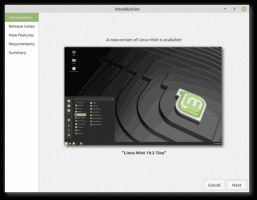Winaero Tweaker 0.3.1 ist da und bietet viele nützliche Optimierungen
Ich habe gerade eine neue Version von Winaero Tweaker mit Fokus auf erweitertes Erscheinungsbild in Windows 8, Windows 8.1 und Windows 10 veröffentlicht. In Version 0.3.1 habe ich endlich die lang erwarteten erweiterten Darstellungseinstellungen/Fenstermetriken implementiert. mit denen Sie die Schriftarten und das Aussehen von Fenstern und Desktop-Elementen in Windows 8 und höher ändern können. Ich habe der App eine Reihe neuer Funktionen hinzugefügt. Mal sehen, was.
Werbung
Die folgenden Änderungen sind in Winaero Tweaker 0.3.1 enthalten:
Die Farbige Titelleistenfunktionkommt jetzt mit automatischer Kolorierung, die standardmäßig aktiviert ist.
Das heißt, wenn Sie auf Aussehen – Farbige Titelleisten -> Farbige Titelleisten aktivieren klicken, wird die Die Farbe der Titelleiste von Fenstern in Windows 10 wird automatisch basierend auf Ihrem aktuellen berechnet Hintergrund.
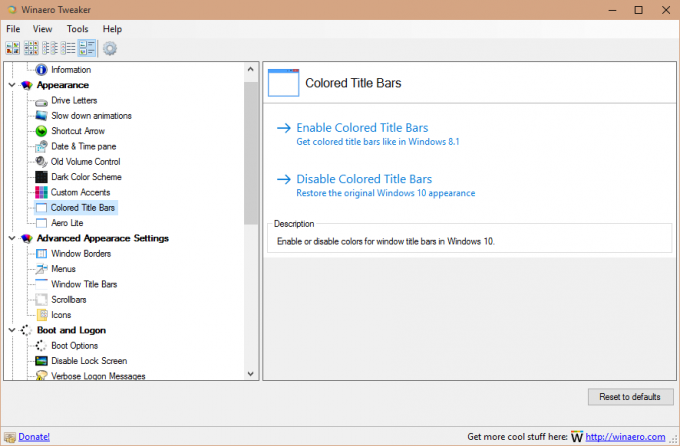 Hinzugefügt Möglichkeit, das Aero Lite-Theme zu aktivieren
Hinzugefügt Möglichkeit, das Aero Lite-Theme zu aktivieren

 Hinzugefügt Erweitertes Erscheinungsbild->Menüs. Hier können Sie die Höhe und Schriftart von Menüs in Windows 7, Windows 8/8.1 und Windows 10 ändern. Änderungen werden sofort übernommen. Es ist kein Neustart erforderlich. Der folgende Screenshot zeigt diese Funktion in Aktion:
Hinzugefügt Erweitertes Erscheinungsbild->Menüs. Hier können Sie die Höhe und Schriftart von Menüs in Windows 7, Windows 8/8.1 und Windows 10 ändern. Änderungen werden sofort übernommen. Es ist kein Neustart erforderlich. Der folgende Screenshot zeigt diese Funktion in Aktion:
 Hinzugefügt Erweitertes Erscheinungsbild -> Titelleisten. Hier können Sie die Höhe und Schriftart von Titelleisten und Fensterschaltflächen in Windows 7, Windows 8/8.1 und Windows 10 anpassen. Änderungen werden sofort übernommen. Es ist kein Neustart erforderlich. Dies war die von Benutzern am häufigsten nachgefragte Funktion. So sehen beispielsweise Fenstertitelleisten in Windows 10 standardmäßig aus:
Hinzugefügt Erweitertes Erscheinungsbild -> Titelleisten. Hier können Sie die Höhe und Schriftart von Titelleisten und Fensterschaltflächen in Windows 7, Windows 8/8.1 und Windows 10 anpassen. Änderungen werden sofort übernommen. Es ist kein Neustart erforderlich. Dies war die von Benutzern am häufigsten nachgefragte Funktion. So sehen beispielsweise Fenstertitelleisten in Windows 10 standardmäßig aus:
 Sie können es wie folgt verkleinern oder vergrößern:
Sie können es wie folgt verkleinern oder vergrößern:
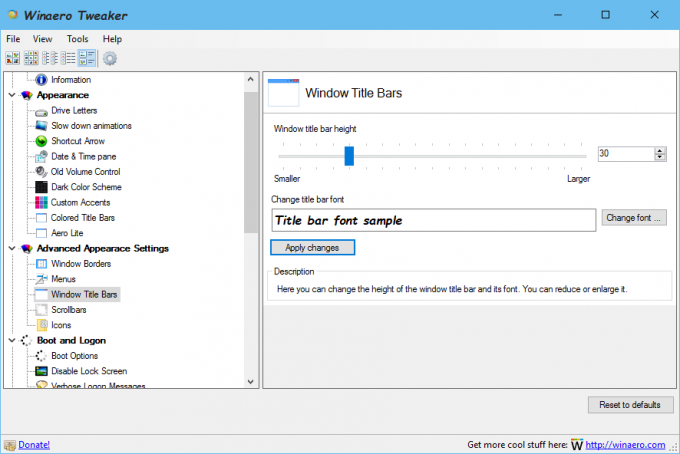
 Hinzugefügt Erweitertes Erscheinungsbild->Bildlaufleisten. Hier können Sie die Breite der Bildlaufleisten anpassen und die Größe der Bildlaufleisten-Schaltflächen in Windows 7, Windows 8/8.1 und Windows 10 ändern. Änderungen werden sofort übernommen. Es ist kein Neustart erforderlich.
Hinzugefügt Erweitertes Erscheinungsbild->Bildlaufleisten. Hier können Sie die Breite der Bildlaufleisten anpassen und die Größe der Bildlaufleisten-Schaltflächen in Windows 7, Windows 8/8.1 und Windows 10 ändern. Änderungen werden sofort übernommen. Es ist kein Neustart erforderlich.
Standard-Bildlaufleisten:
 Optimierte Bildlaufleisten:
Optimierte Bildlaufleisten:

Hinzugefügt Erweitertes Erscheinungsbild -> Symbole. Hier können Sie die Schriftart und das Aussehen der Desktop- und Explorer-Symbole anpassen. Die von Ihnen gewählte Schriftart wird sofort auf die Symbole angewendet, ohne dass der Benutzer zusätzliche Aktionen ausführen muss.
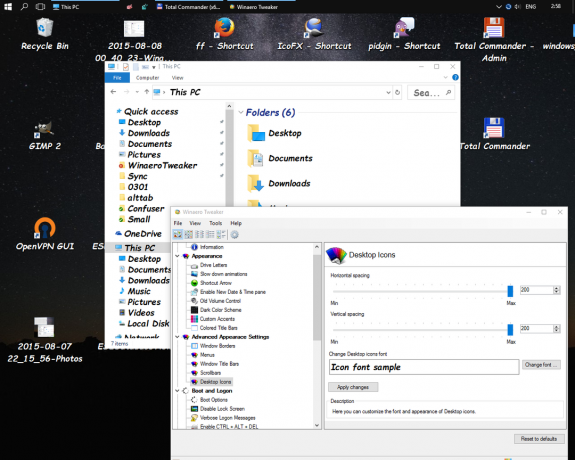 Spitze: Das Anpassen der vertikalen und horizontalen Abstandseinstellungen erfordert eine Abmeldung und eine erneute Anmeldung bei Ihrem Benutzerkonto, aber Sie können dies vermeiden. Deaktivieren Sie einfach "Ansicht->Symbole am Raster ausrichten" im Desktop-Kontextmenü und kreuzen Sie es dann wieder an. Sie können den Symbolabstand auf dem Desktop in Windows 7, Windows 8/8.1 und Windows 10 anpassen.
Spitze: Das Anpassen der vertikalen und horizontalen Abstandseinstellungen erfordert eine Abmeldung und eine erneute Anmeldung bei Ihrem Benutzerkonto, aber Sie können dies vermeiden. Deaktivieren Sie einfach "Ansicht->Symbole am Raster ausrichten" im Desktop-Kontextmenü und kreuzen Sie es dann wieder an. Sie können den Symbolabstand auf dem Desktop in Windows 7, Windows 8/8.1 und Windows 10 anpassen.
Die Die Fensterrahmen-Funktion ist jetzt in Windows 10 verfügbar. Es kann verwendet werden, um die Ränder in Aero Lite und in Themes von Drittanbietern zu optimieren (aber nicht im Standard-Windows 10-Theme, das immer noch keine Ränder hat!)
 Ein Fehler wurde behoben unter Aussehen -> Benutzerdefinierte Akzente. Die Schaltfläche "Standardeinstellungen zurücksetzen" funktionierte nicht. Dies ist behoben.
Ein Fehler wurde behoben unter Aussehen -> Benutzerdefinierte Akzente. Die Schaltfläche "Standardeinstellungen zurücksetzen" funktionierte nicht. Dies ist behoben.
Verschiedene Verbesserungen zum Code.
Das ist es. Vielen Dank für Ihre Unterstützung, Fehlerberichte und Vorschläge. Sie können Winaero Tweaker hier herunterladen:
Winaero Tweaker herunterladen | Die Liste der Winaero Tweaker-Funktionen | Häufig gestellte Fragen zu Winaero Tweaker